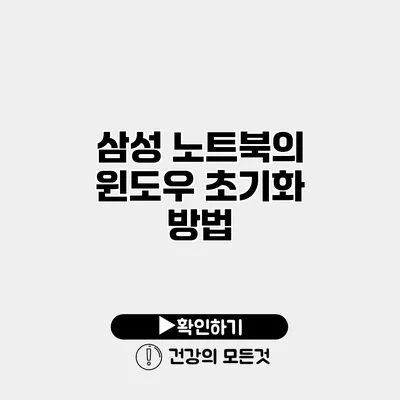윈도우 운영체제를 사용하는 삼성 노트북이 제대로 작동하지 않거나 느려지면 초기화를 고려하는 것이 좋습니다. 초기화는 시스템의 속도를 개선하고 불필요한 오류를 해결하는 데 도움을 주죠. 이번 포스트에서는 삼성 노트북의 윈도우를 어떻게 초기화할 수 있는지 단계별로 안내해드릴게요.
✅ 삼성 노트북의 성능을 최적화하는 방법을 알아보세요.
윈도우 초기화란?
윈도우 초기화는 운영체제를 새롭게 설치하는 과정을 뜻해요. 일반적으로 PC를 처음 구매했을 때처럼 상태로 되돌리는 것이죠. 이렇게 함으로써 불필요한 파일과 프로그램이 삭제되고, 성능이 향상될 수 있어요.
초기화의 필요성
- PC 속도가 느려짐
- 시스템 오류가 빈번해짐
- 원치 않는 프로그램이 많이 설치됨
✅ 삼성 노트북의 초기화 방법을 지금 바로 알아보세요!
초기화 하기 전 준비 사항
초기화를 진행하기 전에 몇 가지 준비 작업이 필요해요.
데이터 백업
- 중요한 문서, 사진, 동영상 등을 외부 저장장치에 복사해 두세요.
- 클라우드 서비스(구글 드라이브, 원드라이브 등)를 활용할 수 있어요.
프로그램 리스트 확인
- 설치된 프로그램 리스트를 작성하세요. 초기화 후 다시 설치해야 할 프로그램을 체크하기 위함이에요.
✅ 삼성 Kies 설치 후 사용자 설정 초기화 방법을 자세히 알아보세요.
삼성 노트북 초기화 방법
이제 삼성 노트북의 윈도우를 초기화하는 방법에 대해 알아볼게요.
방법 1: 윈도우 설정을 통한 초기화
-
설정 열기
- 시작 메뉴를 클릭한 후, ‘설정’을 선택하세요.
-
업데이트 및 보안 선택
- 설정 메뉴에서 ‘업데이트 및 보안’을 클릭하세요.
-
복구 선택
- 왼쪽 메뉴에서 ‘복구’를 선택하세요.
-
이 PC 초기화 선택
- ‘이 PC 초기화’ 옵션이 보이는데, 해당 버튼을 클릭하세요.
-
초기화 옵션 선택
- 파일을 유지할 것인지 아니면 모든 파일을 삭제할 것인지 선택합니다.
- 참고: 모든 파일을 삭제할 경우 복구할 수 없으니, 미리 백업을 해두세요.
-
재설치 방법 선택
- 클라우드 다운로드하거나 로컬 재설치를 선택하세요.
- 클라우드를 사용할 경우, 인터넷이 필요하니 네트워크 상태를 확인하세요.
-
초기화 진행
- 최종 확인 후 ‘초기화’를 클릭하면 진행됩니다.
방법 2: 삼성 복구 모드 이용하기
-
노트북 재시작
- 노트북을 재시작하며 F4 키를 눌러 삼성 복구 모드로 진입합니다.
-
복구 솔루션 선택
- 나타나는 메뉴에서 ‘복구 솔루션’을 선택하세요.
-
초기화 옵션 선택
- ‘PC 초기화’를 선택한 후, 화면의 지시에 따라 진행하세요.
✅ 삼성 노트북의 초기화 과정을 쉽게 알아보세요.
초기화 후 해야 할 작업
초기화가 완료되면 새롭게 시작할 준비가 되죠. 다음 사항들을 점검해 보세요.
필수 프로그램 설치
- 웹 브라우저, 오피스 프로그램 등 자주 사용하는 프로그램을 설치하세요.
드라이버 업데이트
- 노트북 제조사 웹사이트에서 최신 드라이버를 다운로드하여 설치하세요.
데이터 복원
- 백업해 둔 데이터들을 원래 위치로 복원하세요.
요약 테이블
| 준비 작업 | 초기화 방법 | 초기화 후 작업 |
|---|---|---|
| 중요 데이터 백업 | 설정 메뉴를 통한 초기화 또는 삼성 복구 모드 사용 | 필수 프로그램 설치, 드라이버 업데이트 |
결론
삼성 노트북의 윈도우 초기화는 퍼포먼스를 개선하고 문제를 해결하는 데 있어 매우 중요한 과정이에요. 초기화를 통해 새로운 시작을 할 수 있으며, 이를 통해 빠르고 안정적인 컴퓨터를 사용할 수 있죠. 이제 설명한 과정을 참고하여, 필요한 점검 및 작업을 진행해보세요. 누구나 쉽게 따라 할 수 있는 단계들이니, 자신감을 가지고 진행해보세요!
자주 묻는 질문 Q&A
Q1: 윈도우 초기화란 무엇인가요?
A1: 윈도우 초기화는 운영체제를 새롭게 설치하여 PC를 처음 구매했을 때처럼 상태로 되돌리는 과정을 말합니다.
Q2: 초기화 전에 어떤 준비 작업이 필요한가요?
A2: 초기화 전에 중요한 데이터 백업과 설치된 프로그램 리스트 확인이 필요합니다.
Q3: 초기화 후 해야 할 작업은 무엇인가요?
A3: 초기화 후 필수 프로그램 설치, 드라이버 업데이트, 그리고 데이터 복원이 필요합니다.